Váš interní pevný disk má pravděpodobně dvaoddíly, nebo možná tři. Pokud vás někdo nastavil, možná si myslíte, že vytvoření oddílu je hrozně komplikovaný proces. To není. Při rozdělení pevného disku musíte být opatrní, ale nováček to nemůže udělat. Rovněž nevyžaduje žádné aplikace třetích stran. Správce zařízení má vestavěný obslužný program s názvem Správa disků, který může jednotku rozdělit na oddíly a je poměrně snadno použitelný. Pokud používáte aktualizaci Windows 10 Creators Update nebo vyšší, můžete ji dokonce použít k rozdělení jednotky USB nebo SD karty. Pro tento tutoriál však budeme držet pevný disk.
Tímto způsobem můžete rozdělit externí i interní pevný disk. Pokud máte disk SSD, lze jej stejným způsobem rozdělit na oddíly.
Předpoklady
Chcete-li rozdělit pevný disk na Windows 10,musíte mít administrátorská práva. Jednotku samozřejmě musíte mít po ruce a připojit k vašemu systému. Pokud rozdělujete externí pevný disk, ujistěte se, že je umístěn někde stabilní, aby se během procesu rozdělení náhodně neodpojil.
Pojmy k pochopení
Pevný disk je mechanická součást. Abychom pochopili, jak oddíly v jednotce fungují, použijeme analogii. Myslete na studiový byt; všechno je jedna velká místnost a máte koupelnu. To je pevný disk, když nemá oddíly. Je to jeden velký kus úložného prostoru s jedním malým oddílem pro jednotku pro obnovení.
Řekněme, že se nyní rozhodnete toto studio změnitbyt do obyčejného, tj. do jednoho s pokoji. V zásadě jste se rozhodli udělat oddíly ve vašem bytě, tj. Vaši jednotku. Když začnete stavět zdi, abyste rozdělili prostor, máte úplnou volnost, abyste se rozhodli, kam jde první stěna, tj. Jak velký nebo malý je první oddíl. Po rozdělení disku na dva jednotky jsou vaše možnosti omezené a je třeba být opatrný při vytváření dalšího oddílu.
Dále je omezen počet diskových oddílůmůže vytvořit. Podrobně se o tom podíváme, ale pokud je váš pevný disk typu MBR, můžete vytvořit až čtyři oddíly a nic víc. Pokud je váš typ jednotky GPT, můžete vytvořit nekonečný počet oddílů.
Zkontrolujte typ pohonu
Otevřete Správa disků pomocí Windows Search neboNabídka Power User. Klepněte pravým tlačítkem myši na pevný disk nebo na některou z jeho částí a vyberte Vlastnosti. Přejděte na kartu hardware a znovu klikněte na Vlastnosti. V novém okně, které se otevře, přejděte na kartu Svazky a klikněte na tlačítko Naplnit. Podívejte se do části Styl oddílu a zjistěte, zda je jednotka typu GPT nebo MBR.

Rozdělení pevného disku
Vraťte se do nástroje Správa disků. V tuto chvíli předpokládáme, že máte pouze jednu jednotku bez oddílů. Klikněte na něj pravým tlačítkem a vyberte příkaz Zmenšit svazek. Windows 10 zkontroluje, zda je maximální velikost, na kterou lze oddíl zmenšit. Tím se zajistí, že se neztratí žádný ze souborů. Oddíl, který je vytvořen, neobsahuje žádné soubory.
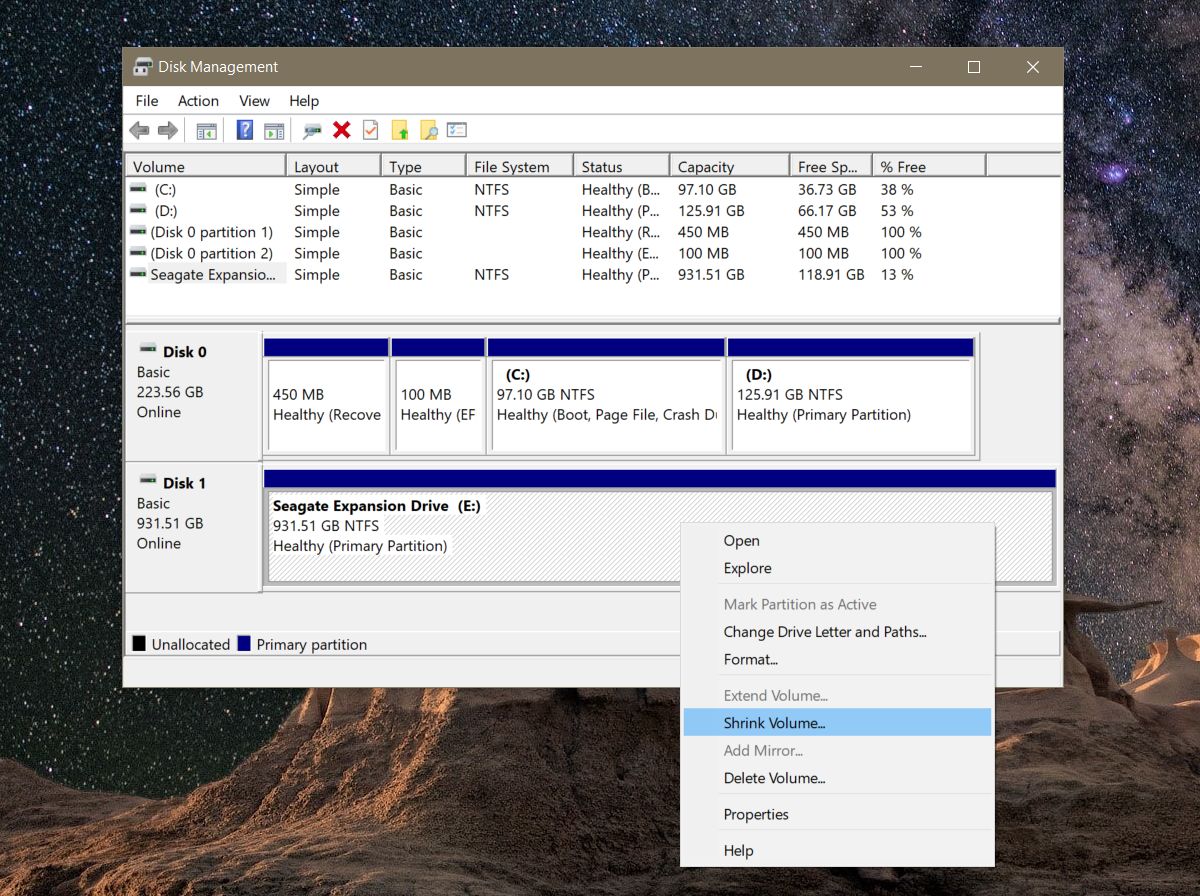
Například, pokud máte pevný disk 1TB, a tomá 800 GB souborů, nemůžete a neměli byste vytvářet oddíly, každý o velikosti 500 GB. Pro určení velikosti oddílů použijte základní linii, kterou vám systém Windows poskytne. Nejlepší je, pokud na jednotce nemáte žádné soubory, ale to nemusí být možné pro všechny.
Výběr velikosti oddílu je opravdu jediná těžká část. Vše ostatní je snadné.
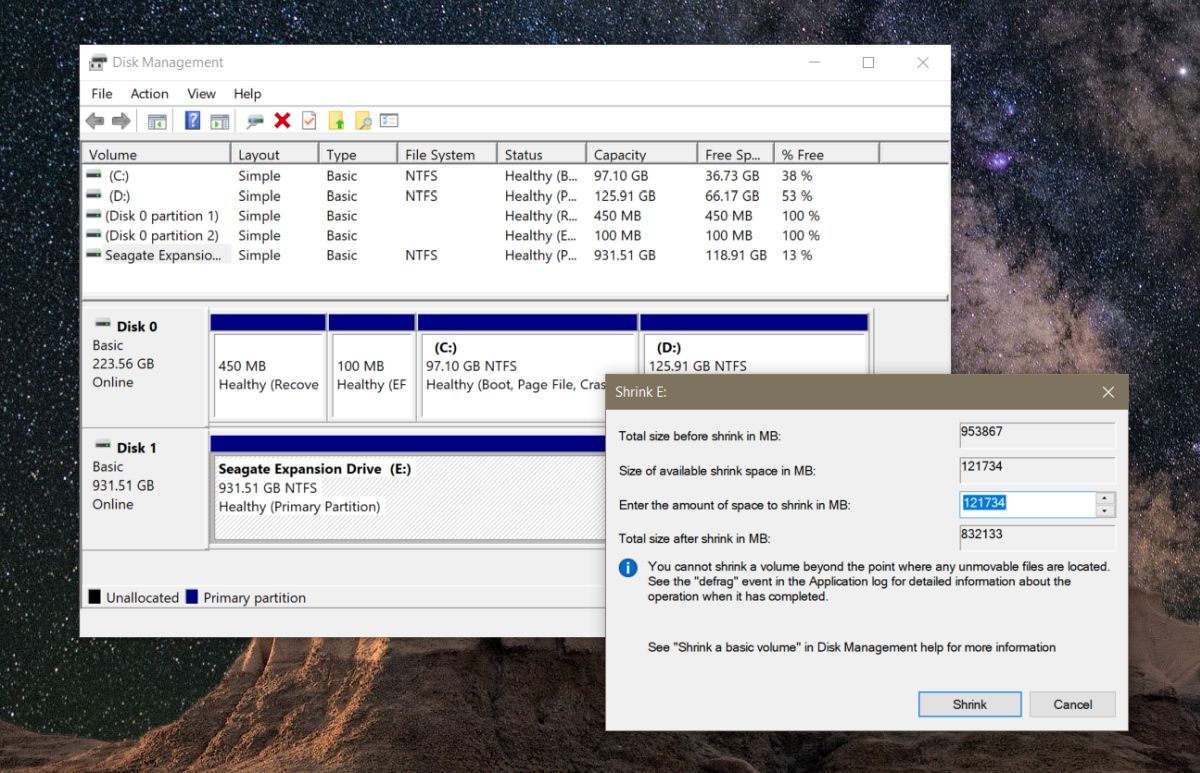
Povolit Správa disků přiřadit nový oddíltj. nová jednotka, dopis. Také se zeptá, zda chcete naformátovat novou vytvořenou jednotku. Pokračujte a nechte jej naformátovat nový oddíl. Po dokončení by se druhý oddíl měl zobrazit v nástroji Správa disků.
Pokud se zobrazí jako prostor RAW, klepněte na něj pravým tlačítkem avyberte formát z kontextové nabídky. To je o tom. Pokud chcete, můžete tuto novou jednotku rozebrat a rozdělit na dvě menší jednotky. Pamatujte na omezení, které máte, pokud jde o to, kolik můžete vytvořit. Pokud instalujete systém Windows a zajímáte se o oddíly, je nejlepší nechat systém Windows to zvládnout. Instalace je vytvořena pro rozdělení diskových oddílů a formátování jednotek.













Komentáře